모든 사진가가 아는 사실입니다: 하늘은 원본 이미지에서 기대하는 것만큼 생동감 있게 보이지 않습니다. 하지만 현명한 조정을 통해 하늘의 색상을 강화하고 동시에 휴가 사진의 전체적인 효과를 개선할 수 있습니다. 이 튜토리얼에서는 HSL 및 그레이스케일 조정을 사용하여 하늘색을 최적화하는 방법을 배울 수 있습니다.
주요 사항
- 명도는 이미지의 색상의 밝기에 영향을 미칩니다.
- 채도는 색조를 강화하여 하늘에 더 많은 생동감을 불어넣습니다.
- 색조 조정을 통해 색상 미세 조정을 할 수 있습니다.
단계별 가이드
우선 최적화할 이미지를 준비해야 합니다. 최고의 결과를 얻기 위해 이미지의 원본 파일부터 시작합니다.
밝기 조정
이미지 편집 소프트웨어의 HSL 영역으로 이동합니다. 선택적 조정을 활성화합니다. 여기서 하늘의 다양한 색조의 명도에 영향을 줄 수 있습니다.
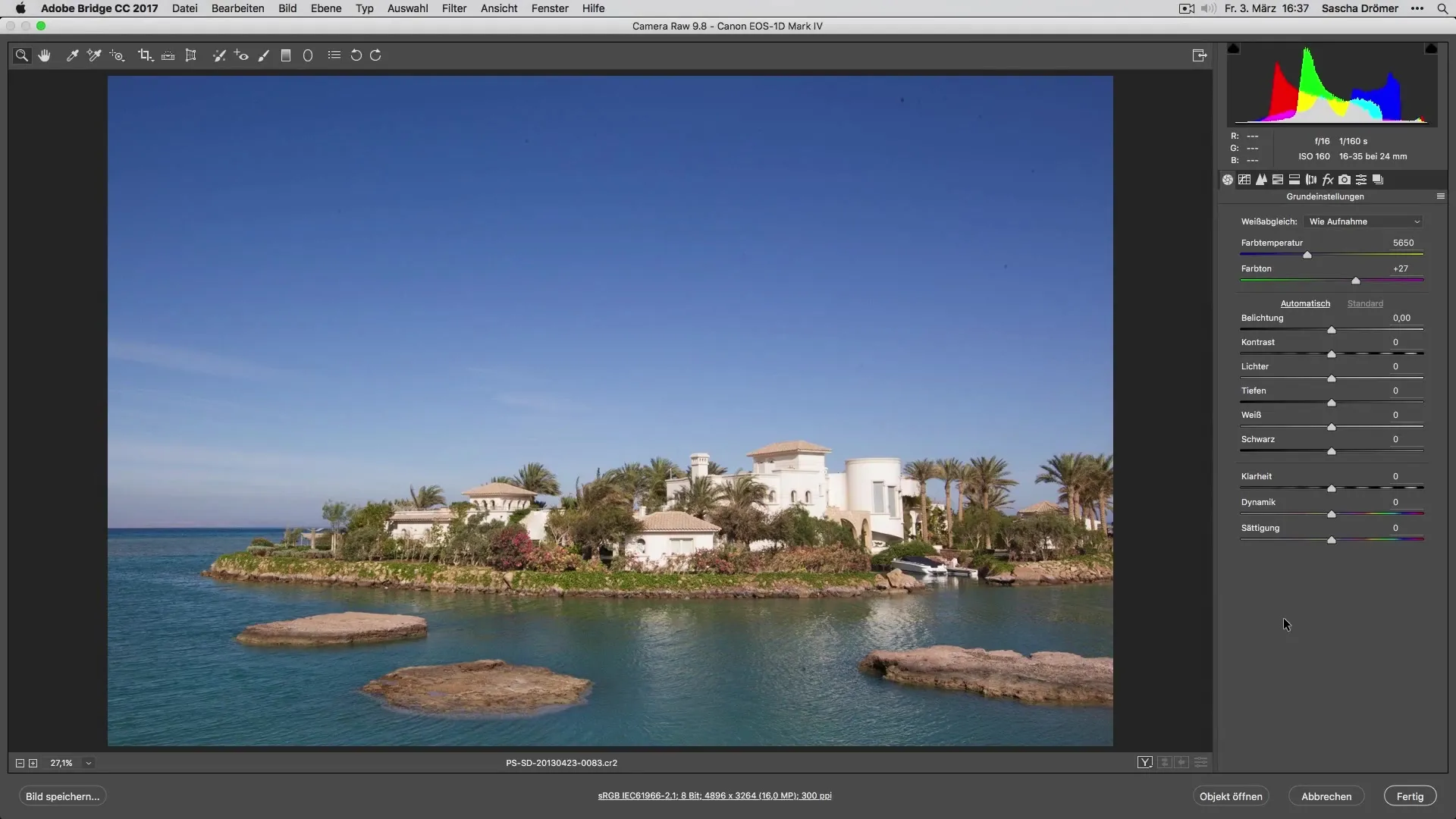
명도 영역에서 작업할 때는 밝기만 조정하도록 주의하세요. 이미지에서 마우스를 수평으로 움직여 십자를 보고 왼쪽에서 오른쪽으로 이동시킵니다. 그러면 하늘의 파란색과 보라색 톤의 밝기가 변하는 것을 감지할 수 있습니다.
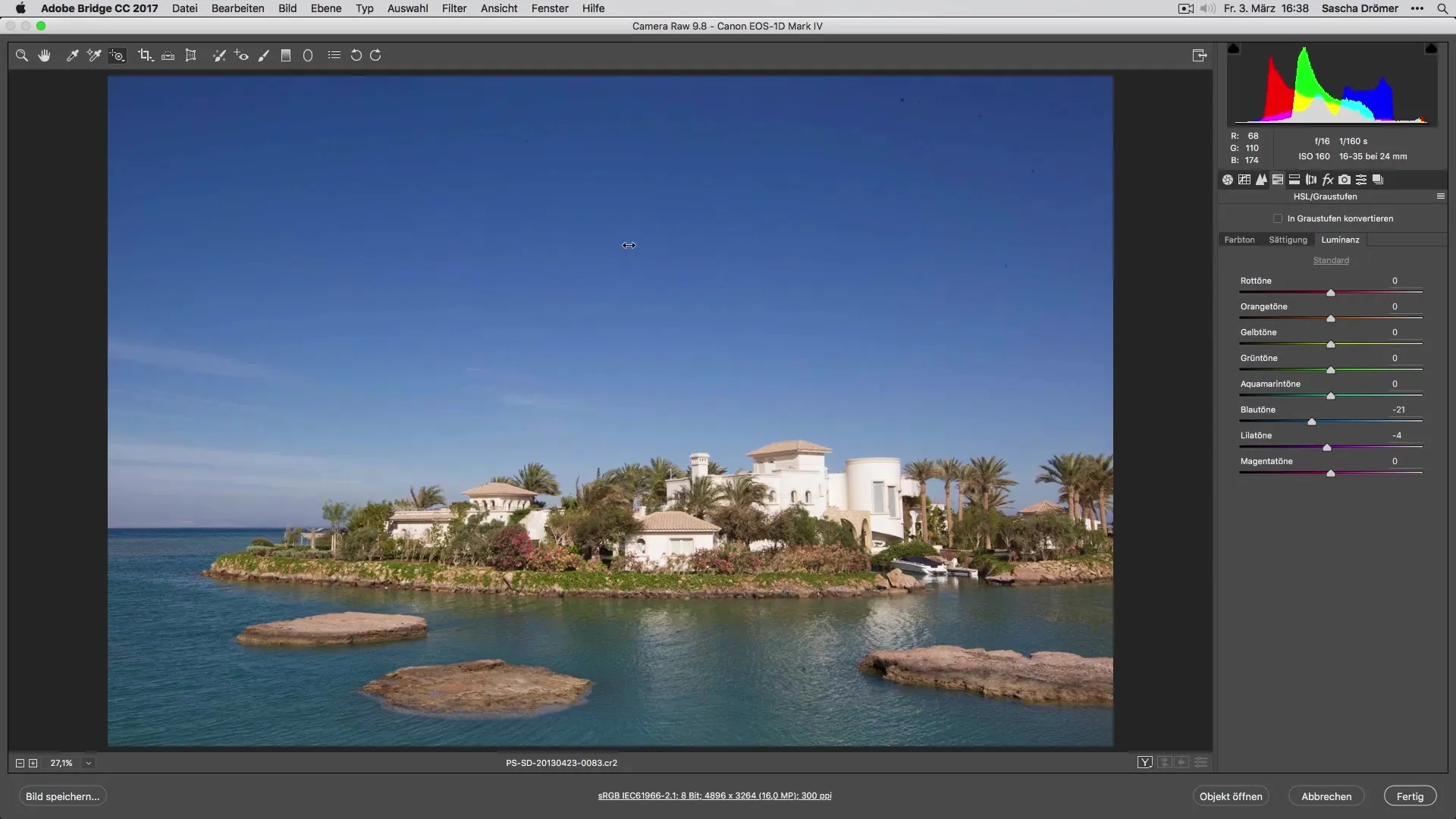
이 조정을 통해 하늘 색조에 이미 더 강렬한 효과가 나타납니다. 조정 전후의 이미지를 비교하여 진행 상황을 확인합니다.
채도 강화
밝기를 조정한 후 이제 채도로 넘어갑니다. 계속해서 선택적 조정에 머물면서 하늘 색조의 채도를 높입니다. 이 단계는 효과를 명확하게 보여주기 위해 다소 과장해서 수행하는 것이 좋습니다.
채도를 높이는 과정에서 하늘이 얼마나 생동감 있게 변하는지 살펴보세요. 증가된 채도는 하늘의 색상을 더 돋보이게 하고 흥미로운 룩을 제공합니다.
색조 미세 조정
마지막 단계는 색조 조정입니다. 여기서 중요한 것은 자연스러운 룩을 유지하기 위해 섬세한 변화를 주는 것입니다. 강한 간섭은 금방 부자연스러워 보일 수 있습니다.
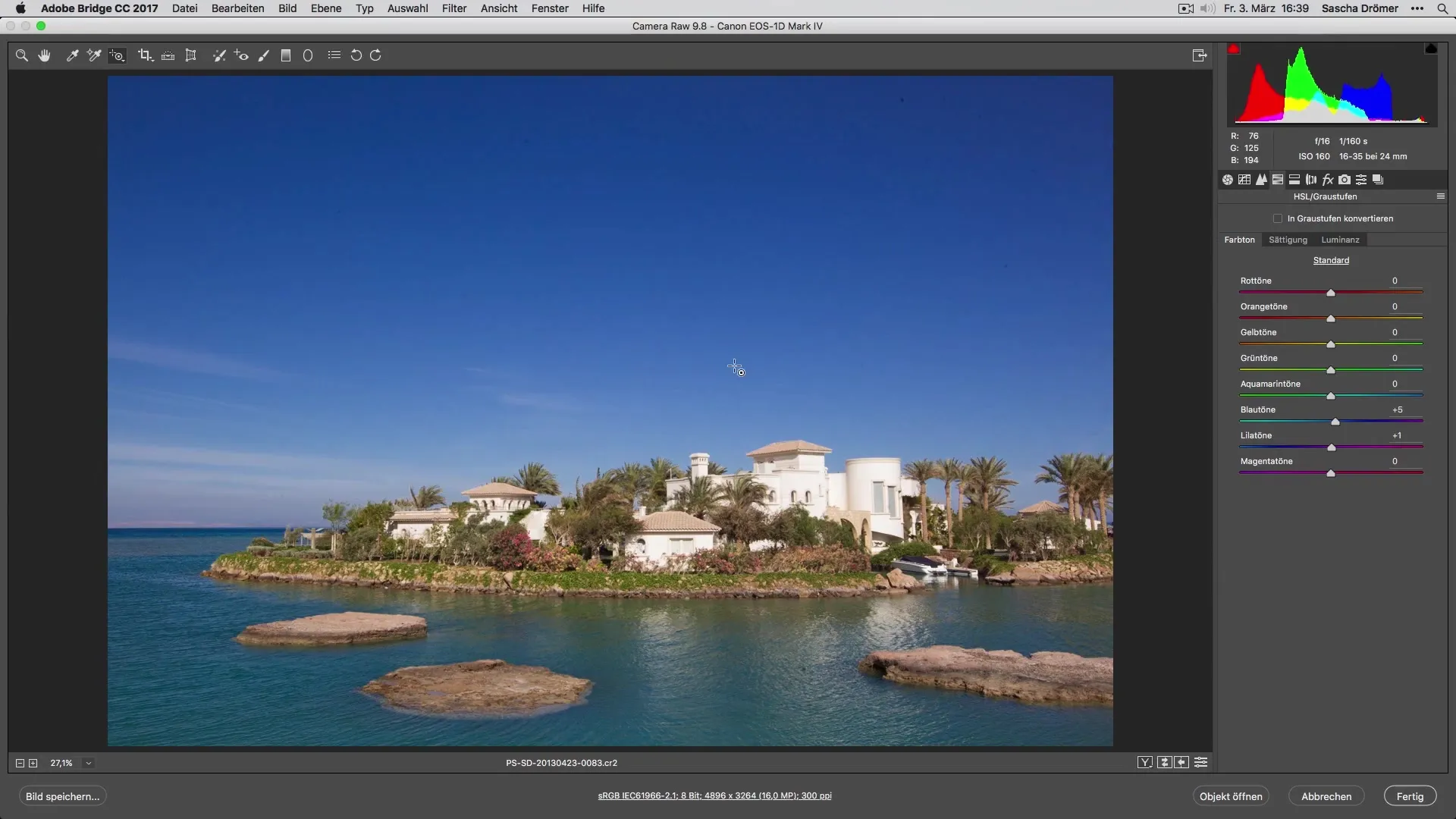
색조는 최소한으로 조정하여 정확한 색조를 얻도록 해야 합니다. 이미지를 다시 비교하세요: 색상이 이제 더 강렬하고 조화롭고 생동감 있게 보입니다.
전체 조정
종종 명도와 채도를 조정할 때 색조를 약간 조정해야 합니다. 이는 대부분의 이미지 편집 프로그램에서 비슷하게 이루어집니다. 여기 HSL 조정을 활성화하는 버튼이 있습니다.
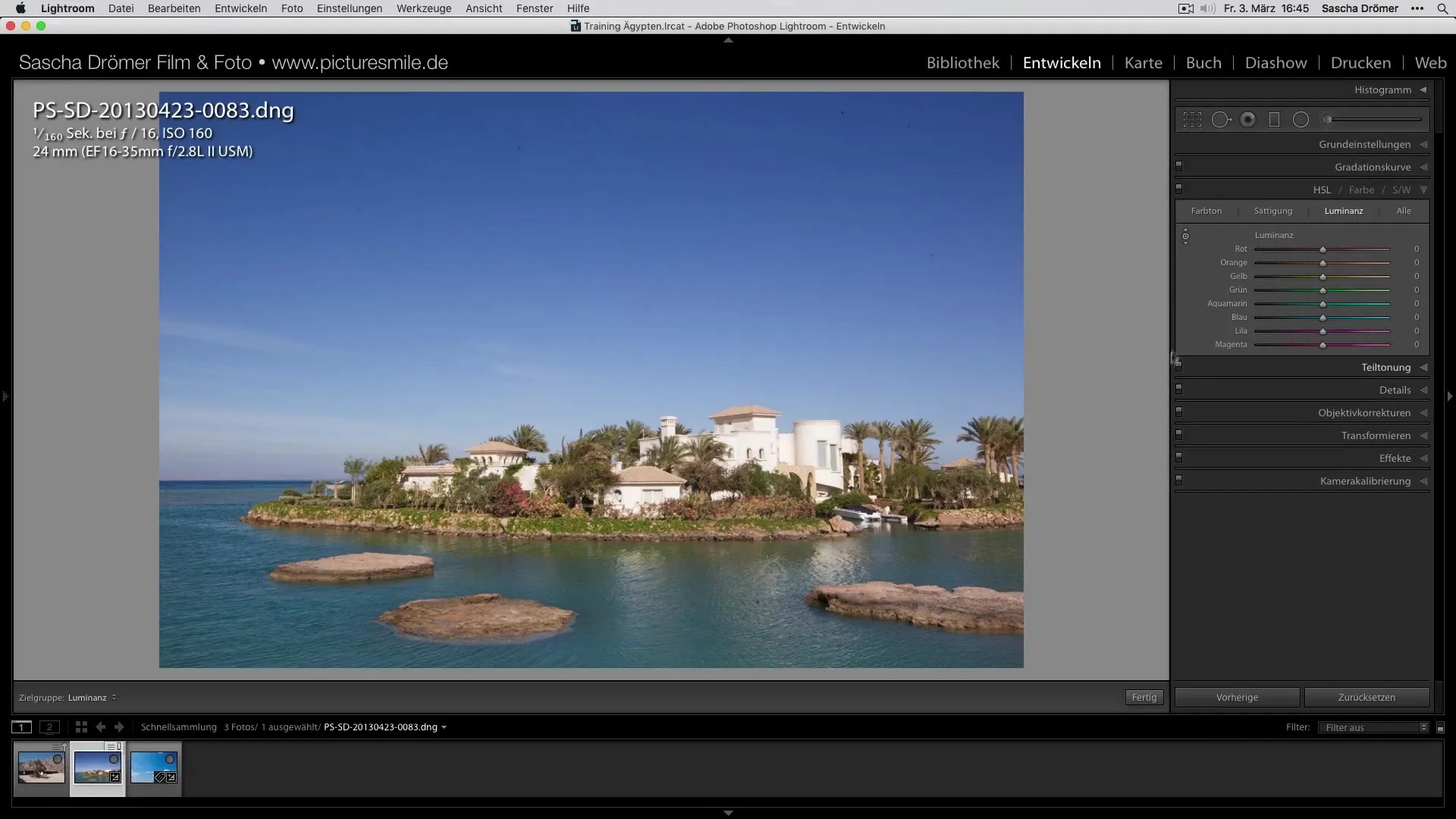
마우스 버튼을 누른 채 색조를 위아래로 이동하여 원하는 결과를 얻으세요. 이러한 미세 조정은 균형 잡힌 아름다운 휴가 사진을 위한 필수 요소입니다.
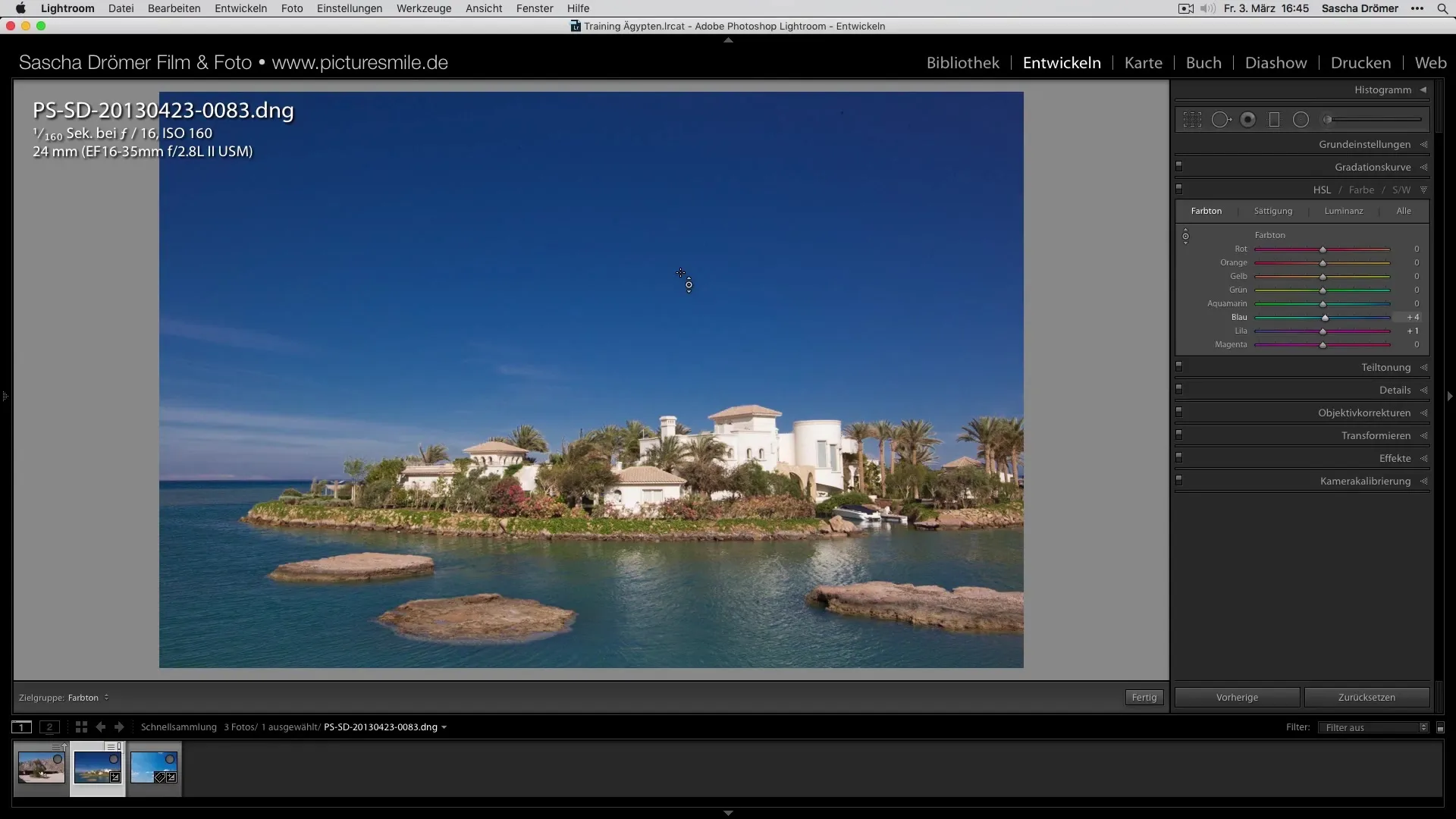
요약 – 휴가 사진을 완벽하게 강조하기 위한 하늘 색상 최적화
이 가이드에서 하늘 색상을 목표로 한 밝기, 채도 및 색조 조정을 통해 최적화하는 방법을 배웠습니다. 다양한 매개변수를 단계적으로 조정하고 변화를 정기적으로 확인하면 최고의 결과를 얻을 수 있습니다.
자주 묻는 질문
HSL이란 무엇인가요?HSL은 색조(Hue), 채도(Saturation) 및 명도(Luminance)를 의미하며 정밀한 색상 조정을 가능하게 합니다.
Lightroom에서 색상을 어떻게 조정할 수 있나요?HSL 영역에서 선택적 조정 버튼을 클릭하고 밝기와 채도 값을 조정하세요.
원본 파일에서의 조정이 JPEG보다 더 나은가요?네, 원본 파일은 품질 저하 없이 조정할 수 있는 여지가 더 많습니다.
변경 사항을 되돌릴 수 있나요?대부분의 이미지 편집 프로그램에는 되돌리기 기능이 있거나 레이어에 변경 사항이 표시됩니다.
색상을 다른 이미지에 적용할 수 있나요?네, 많은 프로그램에서 다양한 이미지 간에 조정을 복사하고 붙여넣을 수 있습니다.


